
Лекція 1
Тема: Інтерфейс AutoCAD 2009. Опис робочого вікна AutoCAD і його зон.
Мета: Познайомитися з програмою AutoCAD 2009, дослідити інтерфейс головного вікна, знати основні команди налаштування панелей інструментів та команд.
План
-
Вікна AutoCAD 2009.
-
Стрічковий інтерфейс.
-
Графічна зона
-
Рядок меню і панелі інструментів.
-
-
Особливості роботи з системним меню AutoCAD.
-
Панелі інструментів.
-
Вікна AutoCad 2009.
-
Стрічковий інтерфейс.
-
Після запуску програми відкривається робоче вікно AutoCAD (мал. 1)
При першому погляді на таку велику кількість кнопок, значків, меню і т.п. можуть розбігтися очі у кого завгодно. Проте з часом ми взнаємо, що кожна кнопка, кожне меню є потрібними, а робота зі всім цим не так вже важка і заплутана, як могло показатися спочатку.
Однією з основних відмітних особливостей AutoCAD 2009 щодо попередніх версій є абсолютно новий стрічковий інтерфейс. Тобто замість використовування розрізнених панелей інструментів і рядка меню розробники AutoCAD запропонували використовувати так звану стрічку інструментів. Якщо ви працювали коли-небудь хоча б з одним з додатків пакету Microsoft Office 2007, поняття стрічки інструментів повинне бути знайомо. Ви можете, не прибираючи стрічки, включити використовування рядка меню, відобразити необхідні панелі інструментів, створити свої панелі інструментів на додаток до тих, що є і багато що інше. Також ви можете повернутися до інтерфейсу попередніх версій AutoCAD.
За умовчанням після установки AutoCAD 2009 завантажується в класичному робочому просторі, тобто з настройками і інтерфейсом, максимально наближеним до попередніх версій AutoCAD.
Робочим простором, що використовує стрічковий інтерфейс і що рекомендується для використовування в AutoCAD 2009, є робочий простір 2D малювання і анотації. Для тривимірного проектування призначено робочий простір 3D Моделювання. Перехід між робочими просторами здійснюється або вибором із списку, що розкривається, на панелі інструментів Робочі простори, або по клацанню кнопкою миші на кнопці в рядку стану, в правому нижньому кутку вікна AutoCAD 2009.
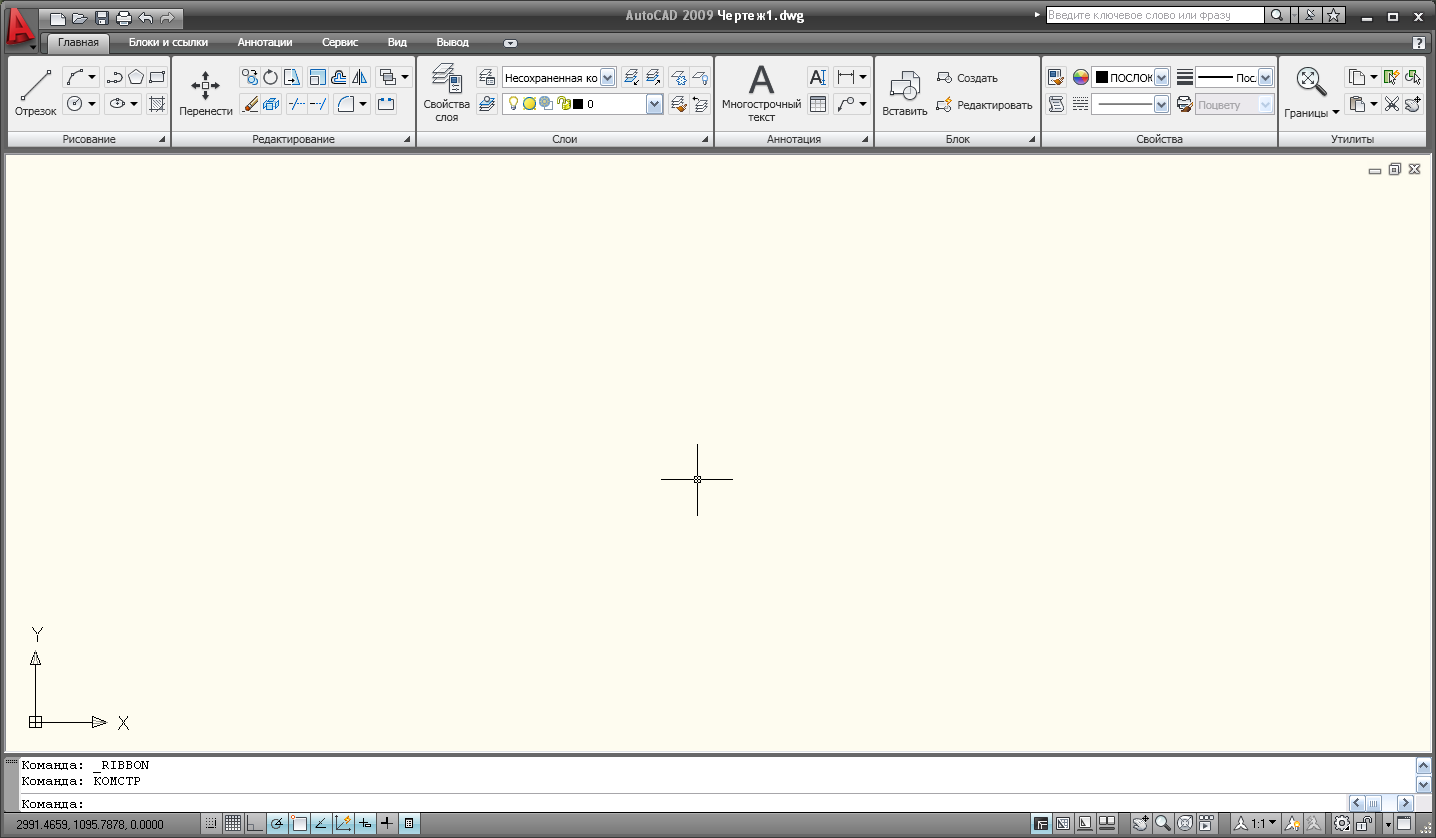
Мал. 1.1 Робоче вікно AutoCAD
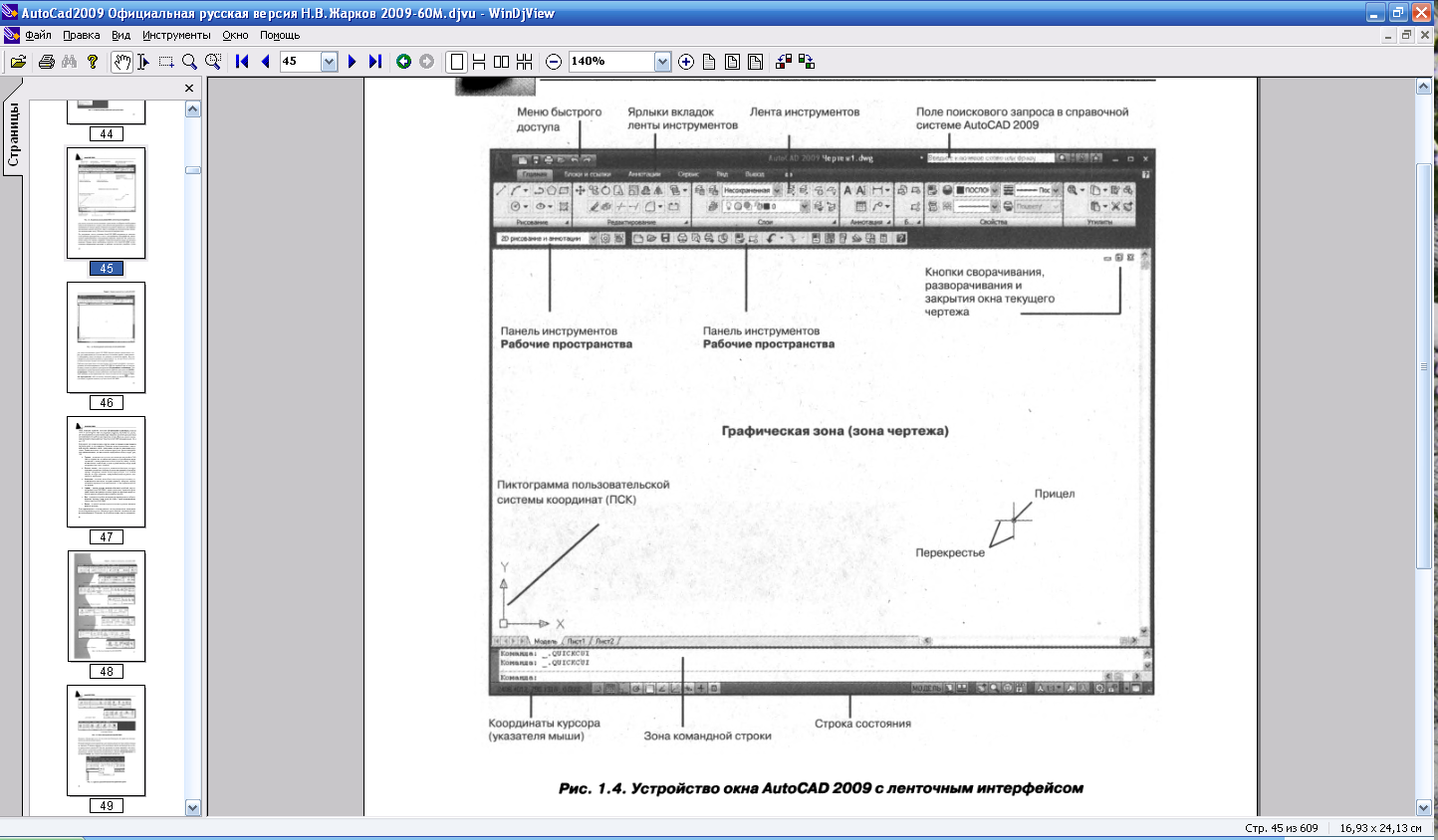
Мал. 1.2 Вікно AutoCAD 2009
Отже, перейдемо в робочий стан 2D малювання і анотації. Вікно AutoCAD 2009 показано на мал. 1.2.
Стрічка має декілька вкладок. Перехід між якими здійснюється клацанням миші по їх назвах. Назви вкладок розміщуються над самою стрічкою і замінюють собою рядок меню, який за умовчанням відсутній. Кожна з вкладок стрічки містить групу або групи інструментів, призначених для виконання певного класу задач (мал. 1.3):
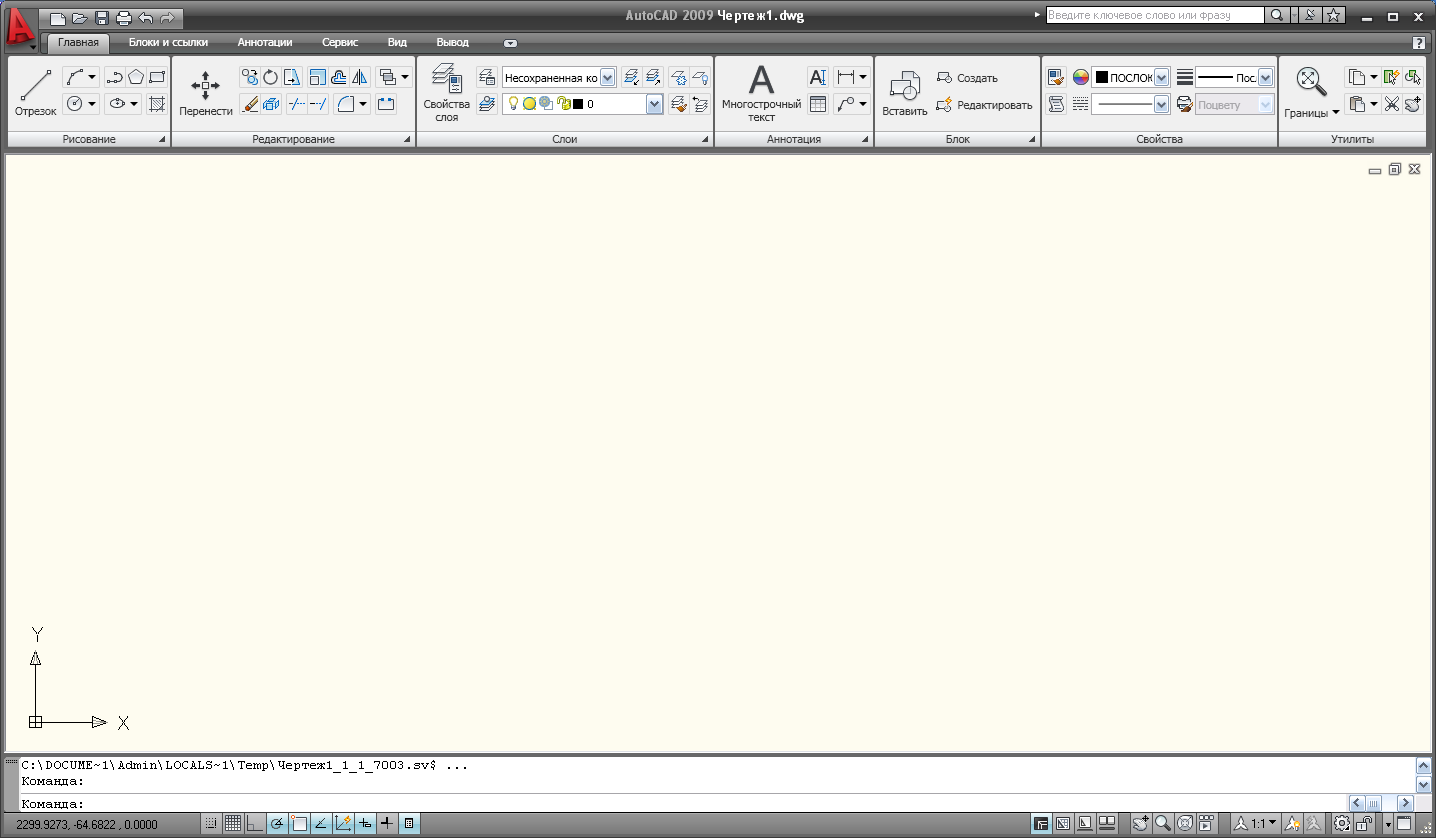

а) Вкладка «Головна»

б) Вкладка «Блоки та посилання»

в) Вкладка «Анотації»
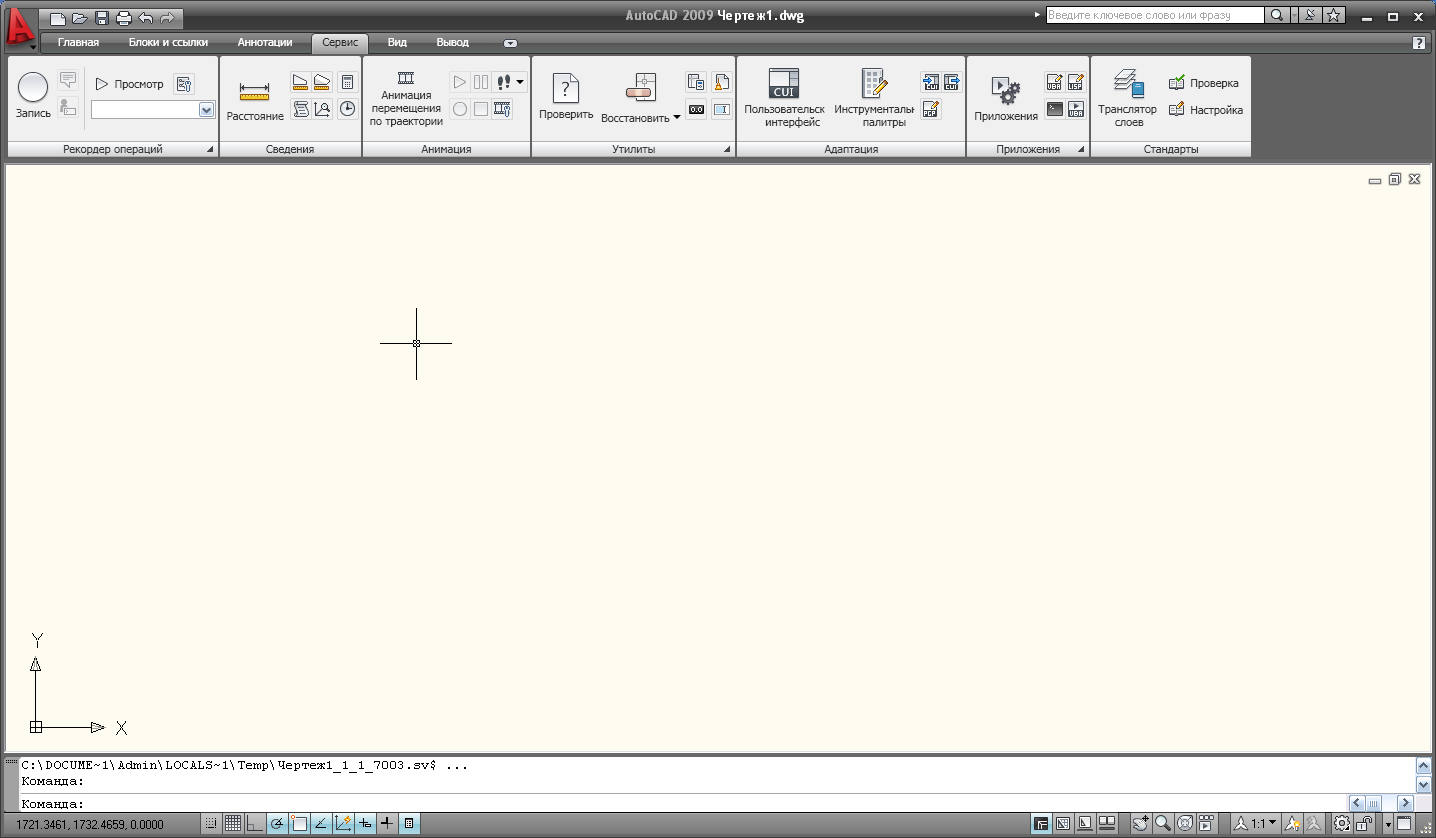
г) Вкладка «Сервіс»
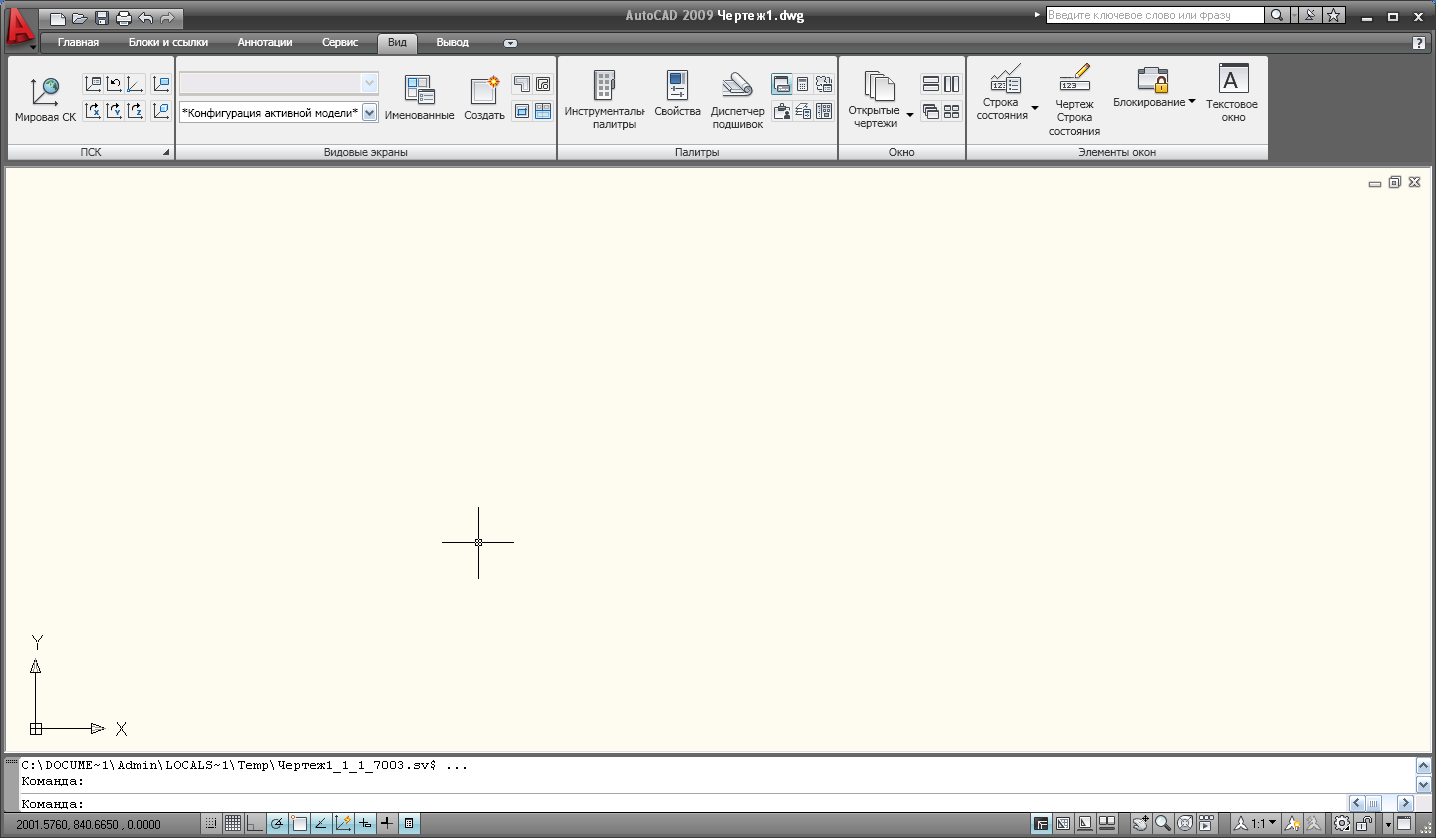
д) Вкладка «Вид»
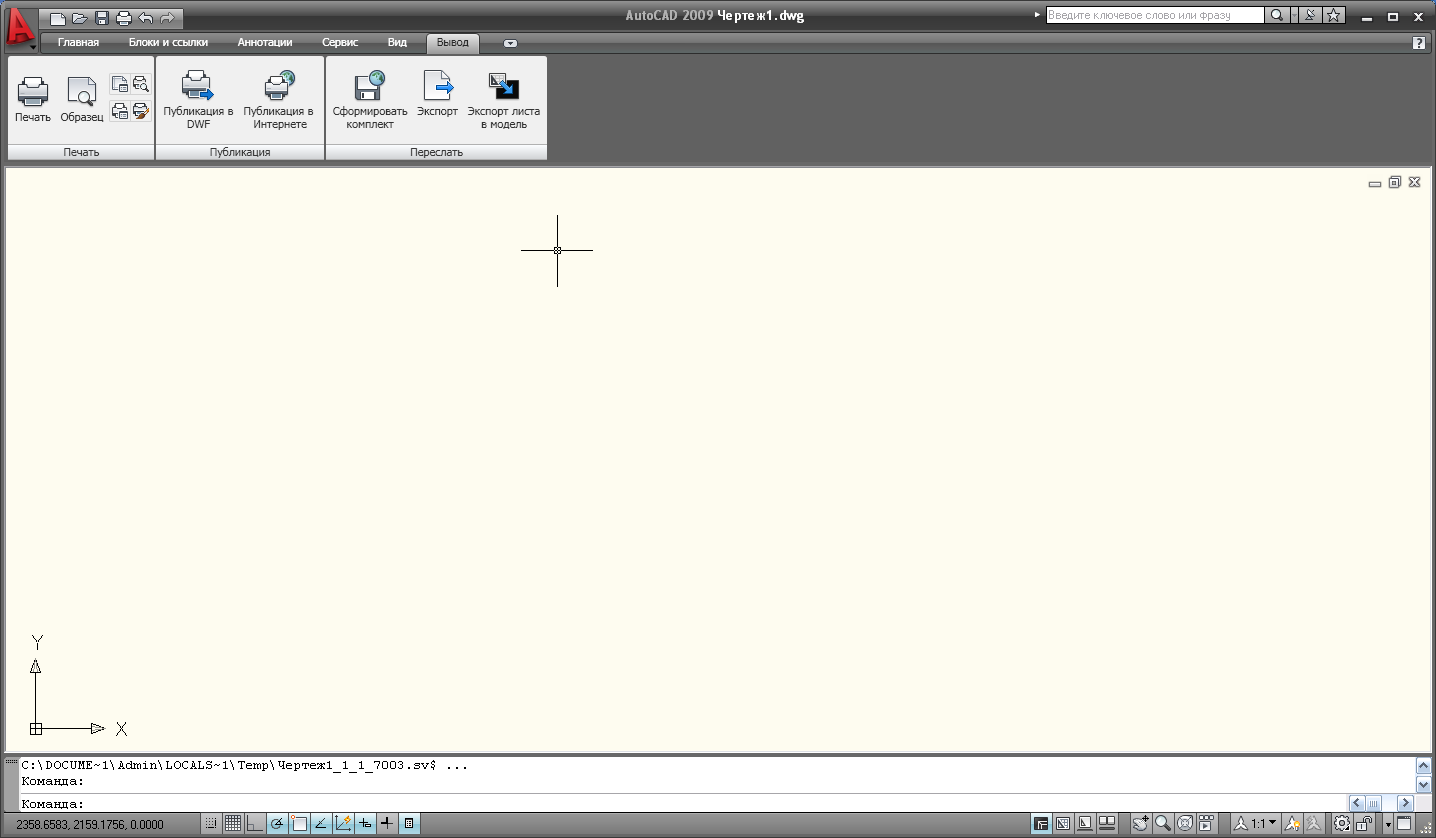
е) Вкладка «Висновок»
Мал. 1.3 Стрічка інструментів AutoCAD 2009
-
Головна - ця вкладка доступна за умовчанням при запуску AutoCAD 2009 і містить всі основні інструменти по малюванню і редагуванню, а також управлінню шарами (переходу між шарами), вставці блоків і анотацій, а також завданню зовнішнього вигляду ліній побудови (тип, колір, товщина).
-
Блоки і посилання - призначена для роботи з блоками. Базові інструменти блоків (наприклад, інструмент вставки блоку) присутні і на головній вкладці, але тут зібраний набір можливостей по роботі з блоками і їх атрибутами.
-
Анотації - нанести розміри, вставить/відредагування анотацію, поставить винесення, накреслити таблицю або задати параметри текстового напису допоможе дана вкладка.
-
Сервіс - дана вкладка покликана забезпечити зручний доступ до настройок AutoCAD 2009, а також до різних сервісних функцій. Як приклад однієї з сервісних функцій можна відзначити засіб вимірювання відстаней на кресленні.
-
Вид - містить настройки, що впливають на параметри і способи відображення креслення у вікні AutoCAD 2009, а також на зовнішній вигляд самого вікна AutoCAD 2009.
-
Висновок - на даній вкладці зосереджені інструменти висновку на друк і експорту.
Всі інструменти на вкладках стрічки з'єднані в групи. Кожна з груп обведена малопомітною прямокутною рамкою. Не дивлячись на те, що на стрічці аж 6 вкладок, все одно всі інструменти на ній не помістилися. інструменти (доступні раніше з меню), що не помістилися, нікуди не пропали. В правому нижньому кутку деяких груп інструментів на стрічці присутній значок . Клацнувши по ньому мишкою, ви дістанете доступ до додаткових інструментів групи.
